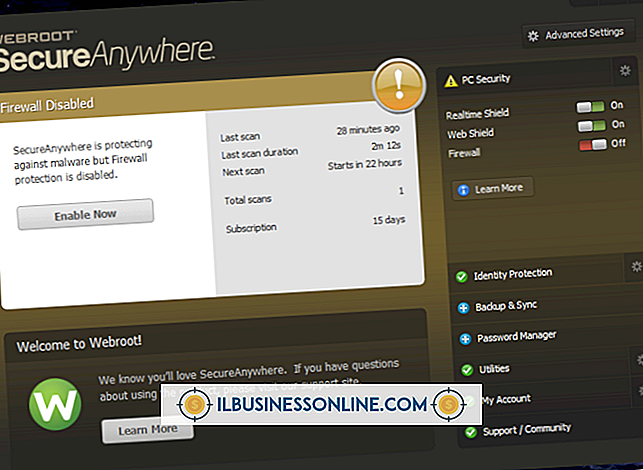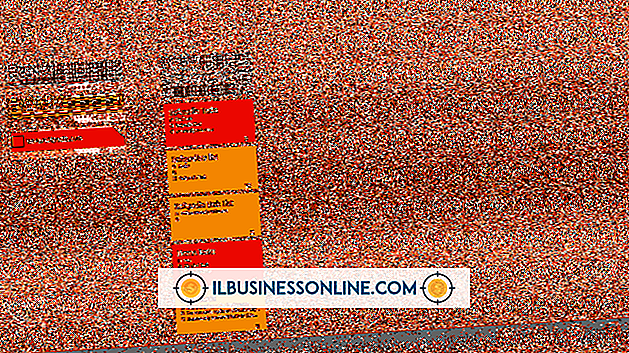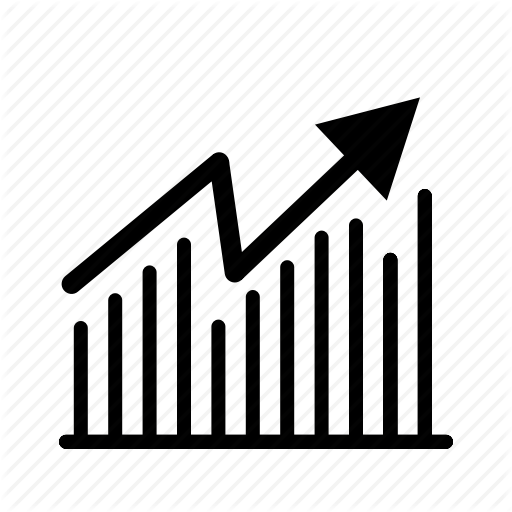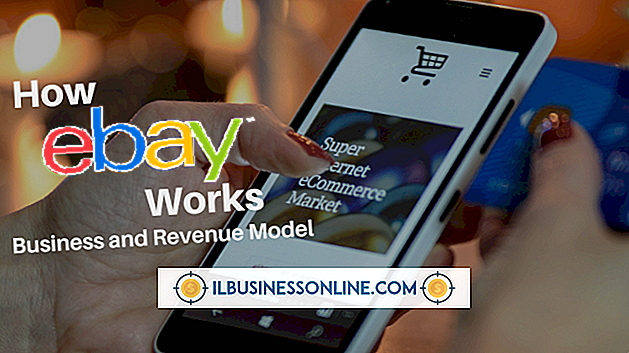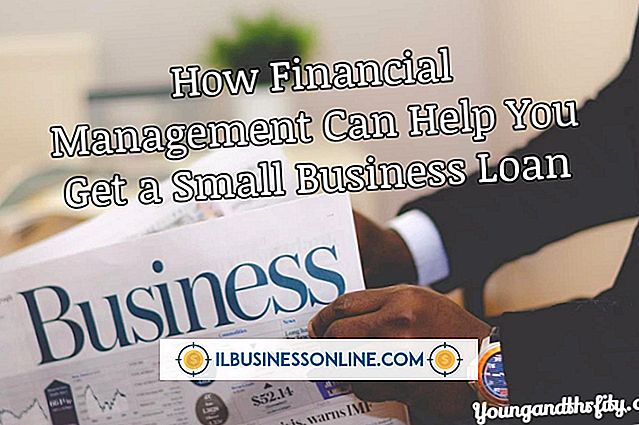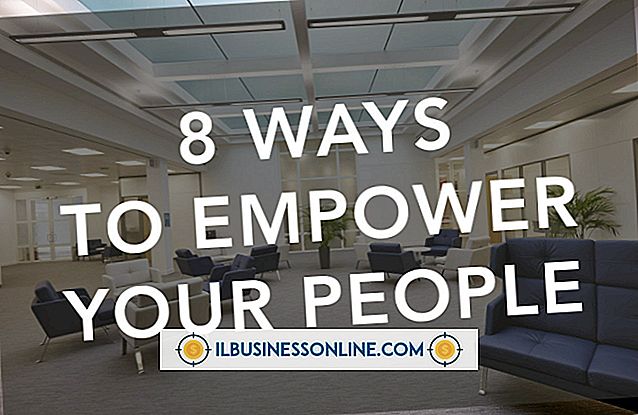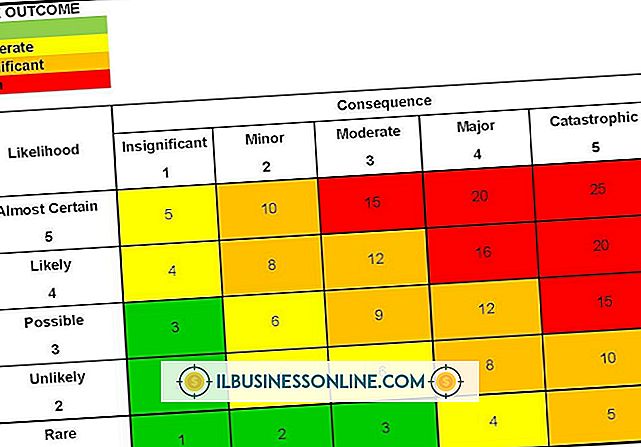Jak używać gradientu do przezroczystości za pomocą Adobe InDesign

Dodanie gradientu do obrazu, który rozpoczyna się od wyświetlenia nieprzezroczystego obrazu i stopniowego łączenia obrazu w celu uzyskania przezroczystości, tworzy atrakcyjny wygląd, w którym część obrazu musi być widoczna, a część musi być niewidoczna. Adobe InDesign nazywa ten gradient efektem przezroczystości "gradientowym piórkiem".
Gradientowy efekt piórkowy
Pióro gradientowe nakłada się na wypełniony obiekt lub obraz z panelu efektów. Po wybraniu efektu Gradient Feather pojawia się okno dialogowe, które pozwala zmienić przezroczystość gradientu, aby pokazać mniej więcej obraz i kierunek gradientu.
Gradientowy suwak
Suwak gradientu zmienia przezroczystość gradientu. Dwa kwadraty poniżej suwaka są ogranicznikami gradientu. Czarny stop oznacza miejsce, w którym obraz jest nieprzejrzysty, a biały przystanek oznacza miejsce, w którym obraz jest przezroczysty. Przycisk Odwróć gradient zmieni dwie pozycje zatrzymania. Zmniejsz krycie obrazu początkowego, klikając czarny przystanek i dostosowując pole "Krycie". Podobnie można zmniejszyć ostateczną przezroczystość, klikając biały przystanek i zmieniając okno "Przezroczystość". Przesunięcie diamentu w kierunku białego gradientu powoduje, że obiekt staje się bardziej nieprzejrzysty i mniej przezroczysty. Przesunięcie diamentu w kierunku czarnego stop powoduje, że obiekt staje się bardziej przezroczysty.
Typ gradientu
InDesign pozwala na uzyskanie gradientu liniowego, co oznacza, że gradient stopniowo przesuwa się w linii prostej, lub gradient radialny, co oznacza, że gradient stopniowo przesuwa się w kierunku lub z dala od środka obiektu. Chociaż domyślny kierunek gradientu liniowego jest poziomy, możesz zmienić kąt, aby dostosować kierunek gradientu.
Narzędzie Gradient Feather
Efekt Gradient Feather stosuje gradient do całego obrazu; Istnieją jednak przypadki, w których wystarczy część obrazu, aby uzyskać efekt gradientu piór. Aby to zrobić, możesz użyć narzędzia Gradient Feather Tool. Narzędzie Pióro gradientowe stosuje ustawienia z okna dialogowego Efekt gradientowego wtapiania, ale kontrolujesz kierunek i odległość efektu, przeciągając narzędzie Wtapianie gradientowe przez obiekt.